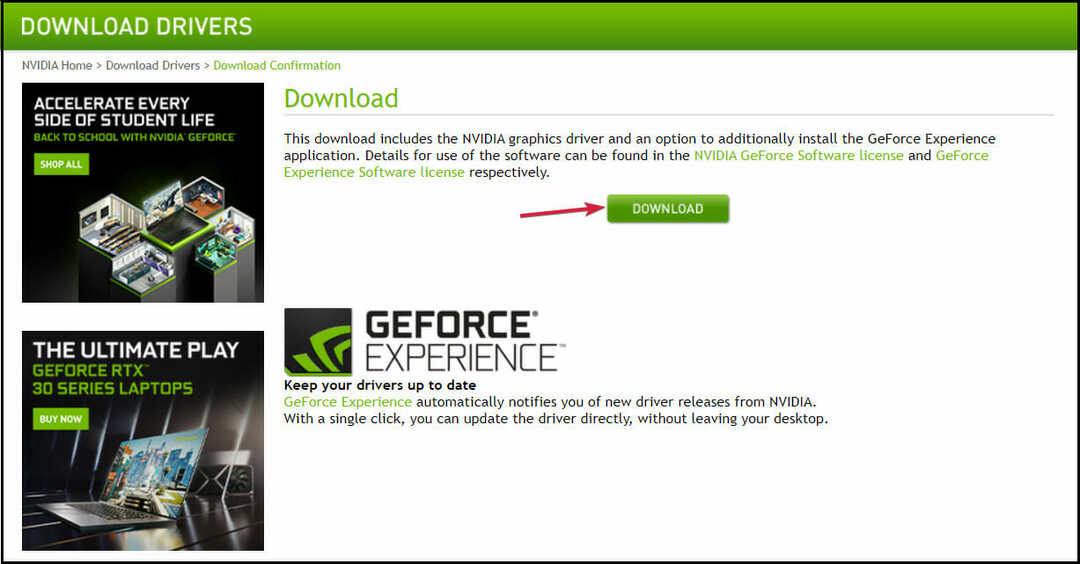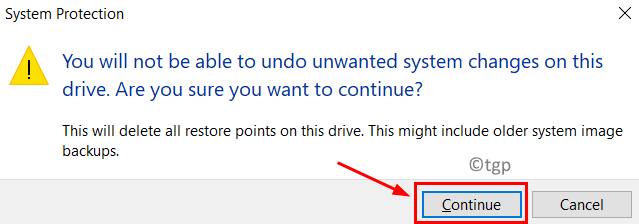- Windows 11 build 22000.160 baru saja dirilis, jadi bergabunglah bersama kami untuk melihat lebih dekat.
- Build baru membawa beberapa peningkatan besar pada aplikasi default tertentu yang akan membantu pengguna meningkatkan produktivitas mereka.
- Untuk mempelajari lebih lanjut tentang bug dan semua fitur baru dari build ini, pastikan untuk terus membaca.

Perangkat lunak ini akan memperbaiki kesalahan umum komputer, melindungi Anda dari kehilangan file, malware, kegagalan perangkat keras, dan mengoptimalkan PC Anda untuk kinerja maksimal. Perbaiki masalah PC dan hapus virus sekarang dalam 3 langkah mudah:
- Unduh Alat Perbaikan PC Restoro yang dilengkapi dengan Teknologi yang Dipatenkan (tersedia paten di sini).
- Klik Mulai Pindai untuk menemukan masalah Windows yang dapat menyebabkan masalah PC.
- Klik Perbaiki Semua untuk memperbaiki masalah yang memengaruhi keamanan dan kinerja komputer Anda
- Restoro telah diunduh oleh 0 pembaca bulan ini.
Microsoft telah merilis Dev build setiap minggu sejak pengumuman Windows 11, dan bekerja keras untuk memperbaiki bug utama.
Versi terbaru akhirnya ada di sini dan tersedia untuk orang dalam Saluran Dev dan Saluran Beta dan membawa banyak perbaikan bug dan beberapa peningkatan.
Mengenai fitur baru, build ini, seperti Windows 11 membangun 20000.132, tidak menawarkan fitur terobosan baru, tetapi memiliki beberapa peningkatan yang layak disebut.
Meskipun peningkatannya kecil, itu adalah tambahan yang disambut baik dan kami yakin banyak pengguna akan menganggapnya lebih dari berguna.
Tanpa penundaan lebih lanjut, mari kita lihat apa yang ditawarkan Windows 11 build 22000.160 baru kepada penggunanya di Dev dan Beta Channel.
Apa itu Windows 11 build 22000.160 dan haruskah saya mengunduhnya?
Build 22000.160 adalah rilis terbaru untuk Windows 11, yang meskipun tidak terlalu mengejutkan dengan fitur baru, menawarkan akses untuk pertama kalinya ke Windows 11 ISO.
Sebelumnya, Anda hanya dapat menginstal Windows 11 dengan menggunakan Pembaruan Windows, tetapi dengan rilis ISO, pengguna dapat membakarnya ke hard drive eksternal mereka dan dengan mudah menginstal OS di perangkat baru.
Fitur baru
- Aplikasi Jam baru dan lebih baik
Build sebelumnya membawa beberapa perubahan pada aplikasi Snipping Tool, Calculator, dan Mail & Kalender, dan build ini membawa perubahan pada aplikasi Jam.
Aplikasi Jam telah dirubah, dan sekarang memiliki tampilan baru dan segar yang cocok dengan tampilan aplikasi Windows 11 lainnya. Namanya juga diubah dari Alarm & Jam menjadi Jam.
Aplikasi ini juga mengalami beberapa peningkatan, dan mendapat fitur baru yang disebut sesi Fokus. Dengan fitur ini, Anda dapat membuat sesi dan fokus pada tugas tertentu.
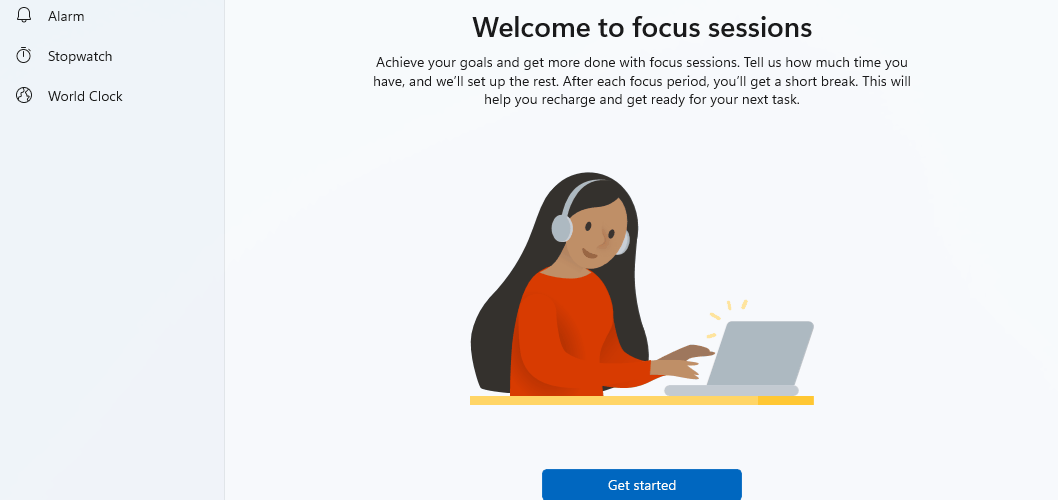
Untuk durasi sesi, Anda dapat mengaturnya dari 15 hingga 240 menit, yang dapat menjadi masalah jika Anda ingin membuat sesi yang lebih lama.
Perlu juga disebutkan bahwa Anda tidak dapat memasukkan panjang sesi Anda dengan keyboard Anda, dan satu-satunya pilihan Anda adalah menggunakan ikon panah dan durasi sesi yang telah ditentukan.

Kami berharap fitur ini mendukung sesi dan sesi berdurasi khusus yang lebih lama dari 240 menit, dan kami berharap Microsoft akan meningkatkannya di masa mendatang.

Jam juga memungkinkan Anda memiliki jendela mengambang yang akan berdiri di atas semua jendela Anda dan menunjukkan panjang sesi Anda, yang dapat berguna.

Anda dapat menyesuaikan panjang sesi dan jeda jika diinginkan, tetapi secara default, periode fokus diatur ke otomatis. Namun, Anda hanya dapat memilih nilai yang telah ditentukan sebelumnya untuk jeda dan periode fokus.

Setelah Anda menyelesaikan sesi fokus Anda, Anda akan mendapatkan pemberitahuan yang memberi tahu Anda bahwa sesi Anda telah berakhir. Pemberitahuan juga akan menawarkan Anda kemampuan untuk memulai sesi baru jika Anda mau.

Aplikasi Jam juga memiliki fitur target harian yang memungkinkan Anda melihat ikhtisar sesi fokus dan membantu Anda tetap termotivasi dan produktif.

Untuk membantu Anda tetap fokus, aplikasi Jam menawarkan integrasi Spotify, dan untuk menggunakannya, Anda harus menginstal aplikasi Spotify di PC Anda.
Bagian ini berfungsi seperti pintasan Spotify dan memungkinkan Anda memutar daftar putar dari bagian pintasan Anda atau salah satu dari beberapa daftar putar dari bagian Fokus di Spotify.
Setelah Anda memilih daftar putar yang diinginkan, aplikasi Spotify akan diluncurkan di PC Anda dan memutar daftar putar yang diinginkan. Seperti yang telah kami sebutkan, ini berfungsi seperti pintasan Spotify dan tidak akan terlalu berguna jika Anda tidak menggunakan Spotify.

Perlu disebutkan bahwa jendela pengatur waktu mengambang memiliki opsi untuk menghentikan musik yang dapat berguna jika Anda perlu menghentikan musik tanpa beralih ke Spotify.
Terakhir, ada integrasi To-Do tersedia dan dengan itu, Anda dapat beralih ke daftar yang berbeda dan memilih tugas yang ingin Anda fokuskan selama sesi Anda.
Tentu saja, Anda dapat memeriksa tugas, membuat tugas baru, mengganti nama, atau menghapusnya. Secara keseluruhan, ini adalah tambahan yang bagus yang akan membantu Anda tetap fokus dan teratur.
Bagian lain dari aplikasi mengalami beberapa perubahan visual kecil dan terlihat lebih baik dari sebelumnya. Beberapa komponen seperti pengatur waktu dan stopwatch mendukung jendela mengambang, yang dapat berguna.

Secara keseluruhan, kami menyukai perubahan aplikasi Jam dan fitur sesi Fokus baru pasti akan berguna bagi banyak pengguna.
- Perbarui peningkatan perkiraan
Dengan build ini, Microsoft telah memutuskan untuk membawa perkiraan waktu pembaruan ke elemen lain di luar aplikasi Pengaturan.
Sekarang Anda dapat melihat berapa lama pembaruan akan diinstal ketika Anda mengklik kanan pemberitahuan pembaruan di baki sistem Anda.

Ini hanya perbaikan kecil, tetapi mungkin berguna jika Anda ingin tahu berapa lama proses pembaruan.
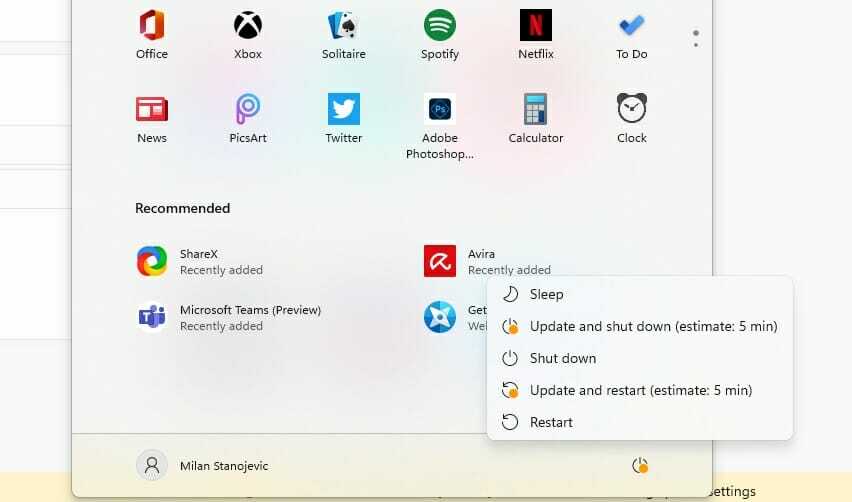
Fitur ini hanya tersedia untuk pengguna yang memiliki Windows 11 di SSD mereka, tetapi fitur ini akan segera tersedia untuk pemilik HDD.
Windows 11 membangun 22000.160 bug
- Aplikasi jam tidak diperbarui
Ini adalah masalah umum karena aplikasi Jam baru dirilis secara bertahap, jadi Anda mungkin tidak memilikinya saat memperbarui ke Windows 11 build 22000.160.
Selama pengujian kami, aplikasi Jam tidak diperbarui, dan kami tidak dapat memperbaruinya dari Toko Microsoft halaman. Namun, kami menemukan cara untuk memperbaiki masalah ini.
- tekan Kunci Windows + R dan masuk atur ulang.

- tekan Memasuki atau klik oke.
- Tunggu hingga proses selesai.
- Setelah proses selesai, Microsoft Store akan terbuka dan Anda dapat memperbarui aplikasi Jam.
Dengan melakukan langkah-langkah di atas, Anda akan membersihkan cache Microsoft Store, dan metode ini berhasil pada PC pengujian kami, jadi kami mendorong Anda untuk mencobanya.
- Label memiliki posisi yang salah
Beberapa pengguna melaporkan bahwa label tidak diposisikan dengan benar saat mengarahkan kursor ke ikon baki sistem. Tampaknya masalah ini memengaruhi semua ikon di baki sistem.

Beberapa pengguna online melaporkan masalah ini, dan kami berharap Microsoft akan segera mengatasinya.
- Tombol berwarna abu-abu di Microsoft Store
Pengguna melaporkan bahwa tombol tertentu berwarna abu-abu tetapi masih dapat diklik di Microsoft Store. Setelah tombol diklik, animasi akan rusak.
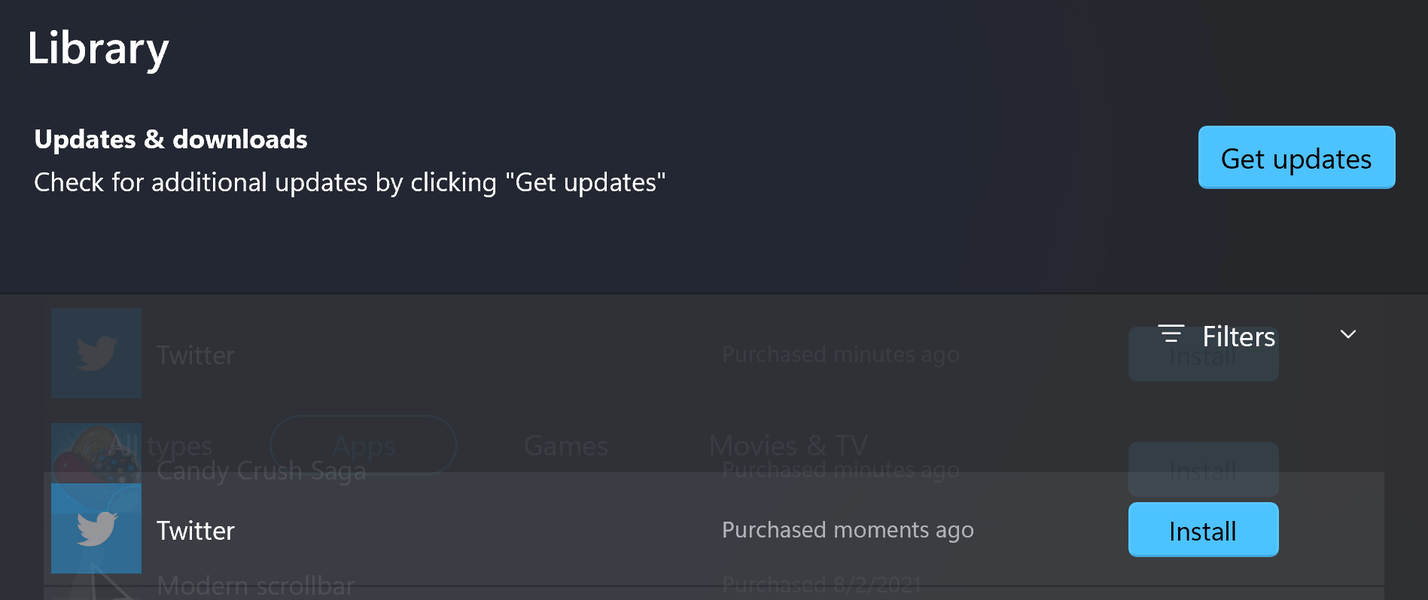
Ini adalah kesalahan kecil, dan Microsoft tampaknya menyadari masalah ini, jadi kami berharap untuk segera memperbaikinya.
- Ikon aplikasi tidak terpusat dengan benar di Taskbar
Build ini memiliki masalah Taskbar kecil dan tampaknya aplikasi tertentu ikon di Taskbar tidak terpusat dengan benar. Tampaknya masalah ini disebabkan oleh ukuran ikon aplikasi yang tidak konsisten.
Ini adalah masalah kecil dan tidak memengaruhi pengguna dengan cara apa pun, jadi semoga ini akan diperbaiki di masa mendatang.
- Ikon duplikat di baki sistem
Menurut pengguna, tampaknya ikon di baki sistem diduplikasi dan muncul satu di atas yang lain ketika ada pemberitahuan yang tersedia.
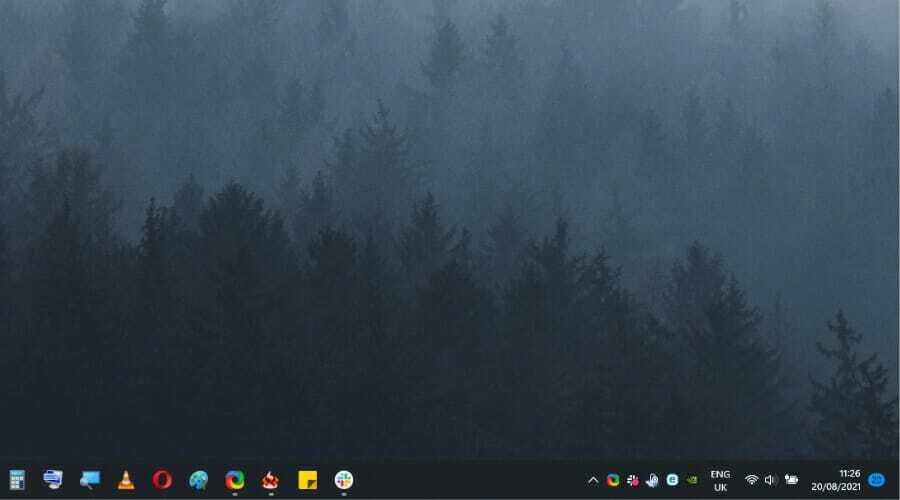
Kami tidak yakin apakah Microsoft mengetahui masalah ini, tetapi akan diperbaiki dalam rilis final.
- Panel Widget yang Diperbesar
Beberapa pengguna melaporkan bahwa Panel widget diperbesar dan dibutuhkan hampir setengah dari layar. Kami tidak yakin apakah ini disengaja atau bug, tetapi kami tidak dapat membuat ulang masalah tersebut.
Bagaimana cara menginstal Windows 11 build 22000.160?
- Klik Awal tombol.

- Sekarang pilih Pengaturan.

- Pergi ke pembaruan Windows bagian.

- Windows akan memeriksa pembaruan yang tersedia dan mulai mengunduhnya di latar belakang.
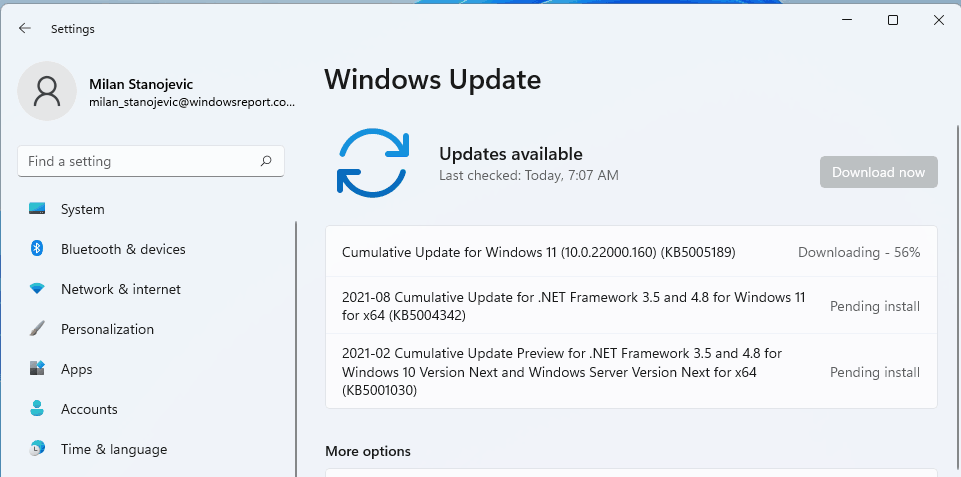
- Setelah pembaruan diunduh, itu akan dipasang di latar belakang.
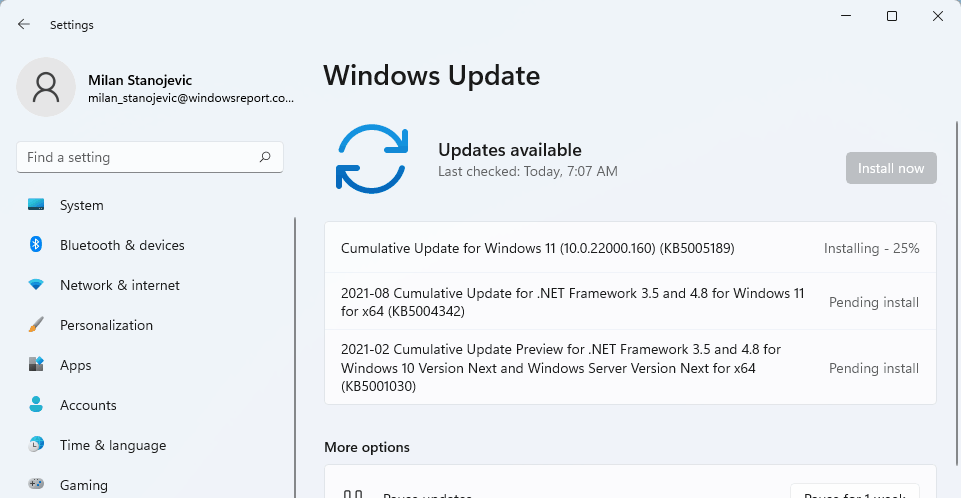
- Setelah instalasi latar belakang selesai, Anda akan diminta untuk me-restart PC Anda, jadi klik tombol Restart sekarang tombol.

- Tunggu hingga proses instalasi selesai.
Pembaruan cepat dipasang, dan Anda tidak perlu lebih dari 5 menit untuk memperbarui.
Haruskah saya memutakhirkan ke Windows 11 build 22000.132?
Build Windows 11 terbaru tidak membawa banyak hal kecuali perbaikan bug. Hanya ada beberapa fitur baru, tetapi kami menganggapnya lebih bermanfaat.
Satu manfaat tambahan yang patut dipertimbangkan adalah kenyataan bahwa ISO Windows 11 pertama telah dirilis dengan build ini, semakin mudah untuk menginstal OS di semua perangkat yang kompatibel.
Aplikasi Jam baru berfungsi dengan baik dan kami menyukai fitur sesi Fokus baru. Sayangnya, fitur ini tidak memiliki opsi penyesuaian lanjutan, tetapi mudah-mudahan, Microsoft akan mengubahnya.
Jika Anda menghabiskan banyak waktu di PC dan ingin lebih fokus pada tugas penting, mengatur waktu lebih baik, dan fokus pada tugas penting, maka aplikasi Jam baru patut dicoba.
Selain itu, pembaruan baru tidak menawarkan banyak hal, dan tidak layak untuk ditingkatkan.
Apa pendapat Anda tentang Windows 11 build 22000.160? Sudahkah Anda mencobanya? Bagikan pemikiran Anda dengan kami di bagian komentar di bawah.